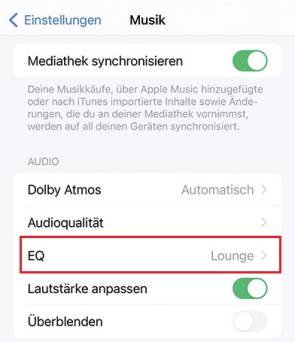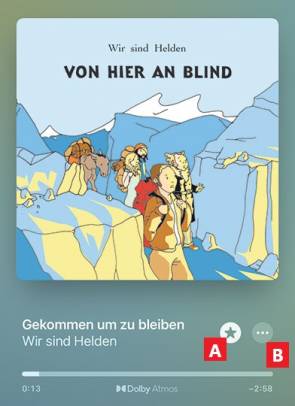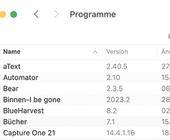Apple-Ecke
29.10.2024, 10:31 Uhr
5 schnelle Tipps zu Apple Musik
Apple Musik bietet wie jeder andere Musik-Streamingdienst seine Besonderheiten und Möglichkeiten. Hier kommen einige Tipps für eine besseres Musikerlebnis.
Equalizer
Leider bieten Apple-Geräte keinen systemweiten Equalizer, um die Wiedergabe anzupassen. Das bleibt den jeweiligen Musik-Apps vorbehalten. In diesem Fall finden Sie den Equalizer in den Einstellungen des Gerätes unter Musik. Öffnen Sie den Bereich EQ, Bild 1 und spielen Sie mit den Vorgaben.
Weckton
Jeder, der das iPhone als Wecker verwendet, weiss es: Die Wecktöne gehen in voller Lautstärke ab und ziehen einem fast die Füllungen aus dem Gebiss. Mit einem Abo zu Apple Musik erstellen Sie in der App Uhr einen besseren Wecker. Tippen Sie auf den Bereich Ton und wählen Sie weit oben unter Titel einen passenden Song aus Apple Musik.
Musikverlauf unterbrechen
Bei über hundert Millionen Songs wird die Empfehlung für neue Musik zur vielleicht wichtigsten Funktion eines jeden Streaming-Dienstes – und die lässt sich manipulieren. Apple Musik erstellt die Empfehlungen unter anderem aufgrund der bereits gespeicherten Songs, aber auch aufgrund der gerne gehörten Musik. Da wäre es doch unpraktisch, wenn die Songs vom letzten Kindergeburtstag in die Empfehlungen einfliessen. Um das zu verhindern, öffnen Sie am iPhone die Einstellung Musik und schalten temporär die Option Hörverlauf verwenden aus. Und noch ein Tipp für Fortgeschrittene: Diese Option lässt sich auch über einen Fokus (de-)aktivieren.
Empfehlungen verbessern
Der Algorithmus für die Empfehlungen lässt sich aber auch aktiv beeinflussen. Tippen Sie bei einem Song auf das Sternchen, um ihn als «Favoriten» zu markieren, Bild 2 A. Alle diese Songs werden automatisch in der Playlist «Lieblingstitel» eingereiht. Wenn Ihnen hingegen ein Vorschlag von Apple Musik nicht passt, tippen Sie auf die drei Punkte B und wählen im Kontextmenü den Befehl Weniger vorschlagen. So helfen Sie mit, die Empfehlungen für Ihren Geschmack zu optimieren.
Trainings-Playlist
Mit Apple Musik ist es ausserdem möglich, eine Playlist für das Training anzulegen. Sie dudelt los, sobald auf der Apple Watch ein beliebiges Training gestartet wird. Öffnen Sie die Apple-Watch-App auf dem iPhone. Tippen Sie auf den Bereich Training, gefolgt von Trainings-Playlist. Wählen Sie jene Playlist aus, die automatisch abgespielt werden soll. Das passiert allerdings nur, wenn gerade keine andere Musik oder Audioinhalte abgespielt werden, wie etwa ein Podcast.